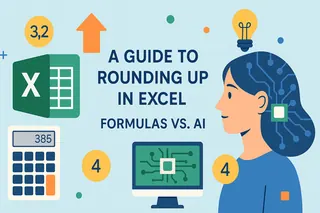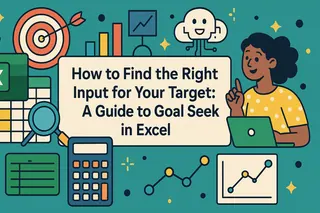Points Clés :
- Le remplissage manuel des données dans Excel avec la Poignée de recopie nécessite plusieurs étapes et peut entraîner des erreurs comme des plages incorrectes et des références de formules
- Excelmatic élimine le glisser-déposer manuel et les ajustements complexes de formules en vous permettant de remplir les données avec des commandes en langage simple
- Comparé aux méthodes traditionnelles, Excelmatic gère les séquences complexes, les plages de dates et les remplissages de formules avec une précision exacte en une seule instruction
- Pour les professionnels du marketing, des ventes et des opérations, Excelmatic transforme la saisie répétitive de données en tâches automatisées instantanées, libérant un temps précieux pour l'analyse
Dans Excel, la saisie répétitive de données peut rapidement devenir une corvée fastidieuse. Pendant des années, la Poignée de recopie—ce petit carré dans le coin inférieur droit d'une cellule sélectionnée—a été l'outil privilégié des utilisateurs avancés cherchant à gagner du temps. Avec un simple cliquer-glisser, elle peut copier des valeurs, étendre des séquences et reproduire des formules.
Mais s'il existait une méthode encore plus rapide et plus intuitive ? Ce guide vous montrera non seulement comment maîtriser la Poignée de recopie traditionnelle, mais présentera également une alternative moderne alimentée par l'IA. Nous comparerons la méthode manuelle classique avec l'approche conversationnelle d'un agent IA comme Excelmatic, vous aidant à décider quel outil convient le mieux à votre flux de travail.
Qu'est-ce que la Poignée de recopie dans Excel ?
La Poignée de recopie dans Excel est un petit carré noir situé dans le coin inférieur droit de la cellule active ou de la plage sélectionnée. Lorsque vous placez votre curseur sur ce carré, le pointeur se transforme en un signe plus noir (+), indiquant que la Poignée de recopie est active et prête à être utilisée.
Cet outil est le moteur derrière la fonctionnalité Remplissage automatique d'Excel. Il vous permet de remplir rapidement les cellules adjacentes en faisant glisser la poignée, ce qui copie intelligemment les valeurs, étend les motifs ou ajuste les formules.
Comment utiliser la Poignée de recopie
Utiliser la Poignée de recopie est simple et peut considérablement réduire le travail manuel. Voici la méthode classique :
- Sélectionnez la cellule ou la plage contenant la valeur, formule ou séquence que vous souhaitez étendre.
- Placez votre souris sur le petit carré noir dans le coin inférieur droit—la Poignée de recopie.
- Lorsque votre curseur se transforme en un signe plus noir (+), cliquez et faites glisser la poignée vers le bas, le haut, la gauche ou la droite.
- Relâchez le bouton de la souris. Excel remplira automatiquement les cellules en fonction du motif détecté.
Pour un remplissage rapide vers le bas d'une colonne, vous pouvez également double-cliquer sur la Poignée de recopie. Excel étendra automatiquement les données jusqu'à la dernière ligne de la colonne adjacente.
L'alternative alimentée par l'IA : Utiliser Excelmatic

Bien que la Poignée de recopie soit utile, elle nécessite une série de clics et de glissés manuels. Un agent IA comme Excelmatic simplifie ce processus en une seule instruction.
Au lieu de sélectionner et de faire glisser, vous dites simplement à Excelmatic ce dont vous avez besoin en langage clair.
- Téléchargez votre fichier Excel sur Excelmatic.
- Tapez votre demande, par exemple : "Remplissez la colonne A avec des nombres de 1 à 100."
- Excelmatic gère l'ensemble de l'opération instantanément, sans aucun glisser-déposer manuel ni risque de dépasser la plage.
Cette approche conversationnelle élimine le besoin de trouver la petite poignée ou de mémoriser des options spécifiques, rendant le processus plus rapide et plus intuitif.
Quand utiliser la Poignée de recopie
La Poignée de recopie est suffisamment intelligente pour détecter et continuer automatiquement divers motifs. Voyons comment elle fonctionne dans des scénarios courants et comparons-la à la méthode IA.
Remplissage automatique de nombres
Avec la Poignée de recopie :
Pour créer une séquence comme 1, 2, 3..., entrez 1 dans la cellule A1 et 2 dans la cellule A2. Sélectionnez les deux cellules, puis faites glisser la Poignée de recopie vers le bas. Excel reconnaît le motif et continue la séquence. Cela fonctionne également pour d'autres incréments, comme 10, 20, 30....
Avec Excelmatic : Déclarez simplement votre objectif. Pour la même tâche, votre commande serait :
Dans la colonne A, créez une séquence de nombres de 1 à 50.
Ou pour un autre incrément :
Remplissez la colonne B avec des nombres commençant à 10, augmentant de 10, pour 20 lignes.
Remplissage automatique de dates
Avec la Poignée de recopie :
Entrez une date de début, comme 01/05/2025, dans une cellule. Faites glisser la Poignée de recopie vers le bas, et Excel incrémentera automatiquement la date d'un jour.
Avec Excelmatic : Décrivez la plage de dates dont vous avez besoin. Ceci est particulièrement puissant pour les motifs complexes.
Remplissez la colonne C avec des dates commençant le 1er mai 2025 pour les 30 prochains jours.
Ou encore mieux :
Listez tous les jours ouvrables du mois de mai 2025 dans la colonne D.
Remplissage automatique des jours de la semaine
Avec la Poignée de recopie : Tapez "Lundi" dans une cellule et faites glisser la Poignée de recopie. Excel continuera automatiquement avec "Mardi", "Mercredi", et ainsi de suite.
Avec Excelmatic : Là encore, demandez-le simplement.
Remplissez la colonne E avec les jours de la semaine, en commençant par Lundi, et répétez pendant 4 semaines.
Comprendre les options de remplissage automatique
Après avoir utilisé la Poignée de recopie, une petite icône Options de remplissage automatique apparaît. Ce menu vous permet d'affiner l'action de remplissage.
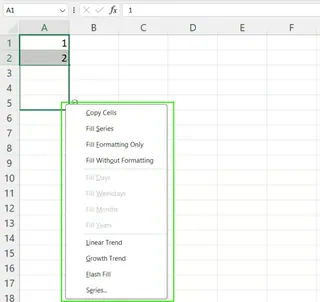
Les options courantes incluent :
- Copier les cellules : Duplique la valeur d'origine.
- Série de remplissage : Continue une séquence détectée.
- Remplir la mise en forme uniquement : Copie uniquement le style de la cellule.
- Remplir sans mise en forme : Copie uniquement les données.
- Jours de semaine/Mois/Années (pour les dates) : Remplit en fonction d'unités de temps spécifiques.
Avec Excelmatic, ces options sont intégrées dans votre commande en langage naturel. Vous n'avez pas besoin d'un menu post-action. Par exemple :
"Copiez la valeur de A1 vers le bas jusqu'à A20"équivaut à Copier les cellules."Appliquez le format de la cellule B1 à toute la colonne B"équivaut à Remplir la mise en forme uniquement."Listez le premier jour de chaque mois en 2025 dans la colonne F"équivaut à Remplir les mois.
L'IA interprète directement votre intention, vous évitant l'étape supplémentaire de sélectionner une option.
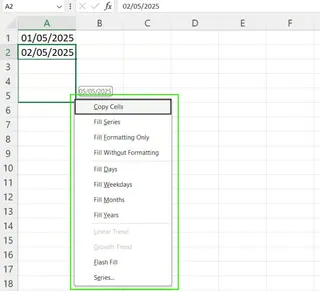
Raccourcis clavier de la Poignée de recopie Excel
Pour ceux qui préfèrent les flux de travail au clavier, Excel fournit des raccourcis pour remplir les cellules :
- Ctrl + D : Remplit la(les) cellule(s) sélectionnée(s) avec le contenu de la cellule directement au-dessus.
- Ctrl + R : Remplit la(les) cellule(s) sélectionnée(s) avec le contenu de la cellule à gauche.
- Accueil → Remplissage → Série : Ouvre une boîte de dialogue pour une création de série plus avancée.
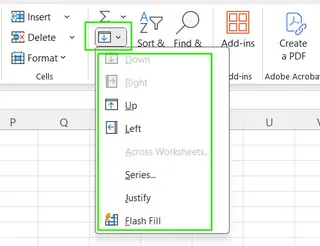
Ces raccourcis sont rapides mais limités à des actions simples de copier-coller. Pour créer des séries ou des motifs complexes, vous avez toujours besoin de la souris ou de la boîte de dialogue Série. En revanche, la ligne de commande unique de Excelmatic sert d'interface universelle pour tous les types de remplissage, des copies simples aux remplissages complexes basés sur la logique.
Quand la Poignée de recopie ne fonctionne pas
Occasionnellement, la Poignée de recopie peut ne pas apparaître ou se comporter comme prévu. Voici les causes courantes et leurs correctifs.
Comment activer la Poignée de recopie
Si la Poignée de recopie est manquante, elle est probablement désactivée dans vos paramètres. Pour la réactiver :
- Allez dans Fichier → Options.
- Sélectionnez l'onglet Avancé.
- Sous Options d'édition, cochez la case Activer la poignée de recopie et le glisser-déposer de cellules.
- Cliquez sur OK.
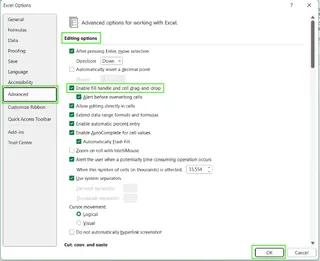
L'avantage de l'IA : Aucun dépannage nécessaire
C'est un domaine clé où un agent IA comme Excelmatic excelle. Vous n'aurez jamais à fouiller dans les menus des paramètres car la fonctionnalité de l'outil n'est pas liée à un élément d'interface utilisateur spécifique dans Excel. Si vous pouvez taper votre commande, elle fonctionnera. Les problèmes comme les poignées désactivées ou les modes de calcul manuel deviennent sans importance.
Vérifier les paramètres de calcul
Si vous faites glisser une formule et que les résultats ne se mettent pas à jour, votre classeur est peut-être réglé sur Calcul Manuel.
- Allez dans Fichier → Options → Formules.
- Sous Options de calcul, assurez-vous que Automatique est sélectionné.
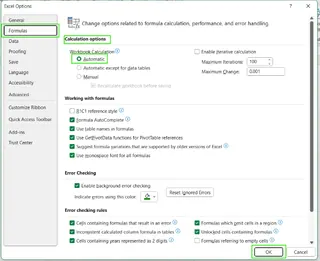
Là encore, Excelmatic contourne ce problème. Il effectue l'opération de calcul et de remplissage sur ses serveurs et fournit le résultat final calculé, quels que soient vos paramètres Excel locaux.
Astuces et techniques avancées
Une fois que vous maîtrisez les bases, vous pouvez utiliser la Poignée de recopie pour des tâches plus complexes. Comparons les techniques avancées.
Utiliser la Poignée de recopie avec des formules : Lorsque vous faites glisser une formule comme
=A1+B1, Excel ajuste automatiquement les références relatives (=A2+B2,=A3+B3, etc.).Fixer les références avec
$: Pour empêcher une référence de changer, utilisez des références absolues ($A$1). Par exemple, si vous calculez une commission basée sur un taux fixe dans la celluleD1, votre formule pourrait être=C2*$D$1. Faire glisser cette formule vers le bas changera correctementC2mais garderaD1constant.
L'approche Excelmatic pour les formules : Avec l'IA, vous décrivez la logique, et l'IA gère les références.
Dans la colonne D, multipliez la colonne C par la valeur de la cellule D1.
Excelmatic comprend que
D1est une valeur fixe et applique automatiquement la référence absolue ($D$1) lors de la génération des formules. Cela élimine l'une des sources les plus courantes d'erreurs de formules dans Excel.Tirer parti du Remplissage éclair : Le Remplissage éclair (Ctrl+E) est l'outil de reconnaissance de motifs intégré d'Excel. Si vous avez des noms complets dans la colonne A et que vous commencez à taper des prénoms dans la colonne B, le Remplissage éclair peut détecter le motif et compléter la liste pour vous.
- L'approche Excelmatic pour le nettoyage des données : Le Remplissage éclair est puissant mais limité à des transformations simples. Excelmatic peut gérer des tâches de nettoyage et de transformation de données bien plus complexes avec une simple commande.
Extrayez le prénom de la colonne A dans une nouvelle colonne nommée 'Prénom'. Dans une nouvelle colonne, combinez les colonnes 'Prénom' et 'Nom', séparées par un espace. Nettoyez les numéros de téléphone dans la colonne G en supprimant tous les tirets et parenthèses.
Erreurs courantes et comment les éviter
La Poignée de recopie est rapide, mais il est aussi facile de faire des erreurs.
- Glisser au-delà de la plage nécessaire : Un glissement de souris peut écraser des données importantes. Correction : Appuyez sur
Ctrl+Zimmédiatement. - Oublier de verrouiller les références de cellules : Cela conduit à des calculs de formules incorrects. Correction : Utilisez
$pour les références absolues et vérifiez vos résultats. - Mise en forme inattendue : La Poignée de recopie peut copier des styles non souhaités. Correction : Utilisez le menu Options de remplissage automatique et sélectionnez Remplir sans mise en forme.
Excelmatic aide à prévenir ces erreurs par conception :
- Plage précise : Vous définissez la plage dans votre commande (par exemple, "jusqu'à la dernière ligne de données"), empêchant les écrasements accidentels.
- Référencement intelligent : L'IA détecte automatiquement quand une référence doit être fixée, réduisant les erreurs de formules.
- Mise en forme contrôlée : L'IA applique les données sans altérer les styles existants, sauf si vous le demandez spécifiquement.
Conclusion
La Poignée de recopie Excel est une fonctionnalité fondamentale et économe en temps que chaque utilisateur devrait connaître. Elle est excellente pour les séries de données simples et rapides et les copies de formules.
Cependant, comme nous l'avons vu, les outils d'IA modernes comme Excelmatic offrent une alternative plus puissante, intuitive et infaillible. En vous permettant d'utiliser un langage simple pour décrire votre objectif, l'IA gère la mécanique complexe du remplissage de séries, de l'application de formules avec des références correctes et de la transformation des données—le tout sans que vous ayez besoin de chercher des paramètres, de mémoriser des raccourcis ou de vous soucier des erreurs manuelles.
Pour les tâches simples, la Poignée de recopie reste un ami fidèle. Mais pour les professionnels qui valorisent l'efficacité et la précision, adopter le flux de travail alimenté par l'IA d'Excelmatic est la façon la plus intelligente de travailler dans Excel aujourd'hui.
Prêt à transformer votre flux de travail de saisie de données ? Essayez Excelmatic maintenant et découvrez la puissance de l'automatisation des données pilotée par l'IA - pas de glisser-déposer manuel, pas de formules complexes, juste des résultats instantanés.